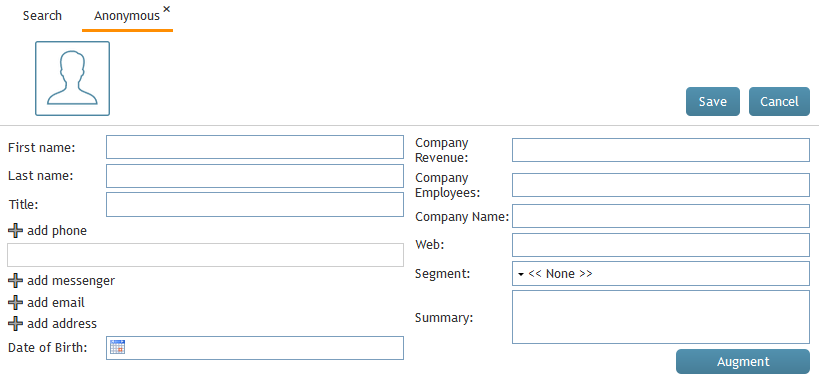De Bright Pattern Documentation
< 5.19:Agent-guide | Tutorials | Contacts | HowtoCreateaNewContact
Revision as of 14:24, 12 July 2024 by BpDeeplTranslateMaintenance (talk | contribs) (Updated via BpDeeplTranslate extension)
• 5.19
Comment créer un nouveau contact ?
Il existe plusieurs façons de créer un nouveau contact (c'est-à-dire d'ajouter un nouvel enregistrement) dans le bureau des agents. Vous pouvez saisir manuellement les Détails d'un nouveau contact via les résultats de la recherche de contacts, ou ajouter rapidement un nouvel enregistrement à partir de plusieurs fenêtres contextuelles de résumé de contact. Les nouvelles façons de créer un nouveau contact sont décrites ci-dessous.
Résultats de la recherche
- Dans la liste des résultats de la recherche de contacts, cliquez sur le bouton Créer en bas de l'écran.
- Le formulaire Détails du contact s'ouvre et vous permet de saisir toutes les informations relatives au contact.
- Click Sauver.
option "Ajouter Nouveau" dans l'Image contextuelle du Contact
- Dans la Liste des conversations actives, cliquez sur l'onglet Récent.
- Passez le curseur de votre souris sur le nom du contact.
- Si aucun détail n'a été sauvé pour ce contact, la fenêtre contextuelle du résumé du contact fournira des liens étiquetés Nouveau contact et Ajouter à l'existant.
- Click nouveau contact.
- La fenêtre contextuelle Ajouter un nouvel enregistrement s'affiche avec quatre champs de base à compléter : le Nom, l'Extension du téléphone (qui peut être pré-remplie pour vous), l'email et la Photo.
- Cliquez sur Créer pour créer rapidement un enregistrement simple, ou cliquez sur Ajouter et Editer pour ajouter des informations à un contact existant.
Calendrier
- Dans votre Calendrier, ajoutez un nouvel événement.
- Cliquez sur le signe + en bas du volet où vous modifiez les détails de l'événement. Le signe + vous permet d'assigner un contact à l'événement.
- Cliquez sur Entrer manuellement (ou Annuaire).
- Créez le nom du nouveau contact et sélectionnez la case à cocher pour créer le contact.
- En haut du volet, cliquez sur Sauver. Si vous n'enregistrez pas les Détails de l'événement, votre nouveau contact ne sera pas créé.
< Previous | Next >